在 Excel中,函数实际上是一个预先定义的特定计算公式。按照这个特定的计算公式对一个或多个参数进行计算,并得出一个或多个计算结果,叫做函数值。使用Excel函数不仅可以完成许多复杂的计算,而且还可以简化公式的繁杂程度。为了满足各种数据处理的要求,Exce提供了丰富的函数供用户使用,如财务函数、日期与时间函数、数值与三角函数、统计函数、查找与引用函数、数据库函数、文字函数、逻辑函数、信息函数等。
一般地,一个完整的函数表达式主要由标识符、函数名称和函数的参数组成。其中:标识符就是”=”,在输入函数表达式时,必须先输入英文状态下的等号【=】;Excel中的函数形式为:函数名(参数列表)。其中的参数主要包括常量参数、逻辑值参数、单元格引用参数、函数式和数组参数等。
使用函数进行计算前,我们需要先解Excel中函数的基本操作,如输入函数的方法、自定义函数等,此所谓“磨刀不误砍柴工,准备好才出发”。
一、在单元格中直接输入函数如果知道函数名称及函数参数,可以直接在编辑栏中输入表达式,这是最常见的输入方式之一,具体的操作方法如下:
【示例1】有一份如下图1所示的【销售清单】,现在用函数的方式计算每笔销售的金额(即:单价*数量):

图1
首先选中要输入公式的E3单元格,在编辑栏中输入函数表达式【=PRODUCT(C3:D3)】(意思是对单元格区域C3:D3的数值进行乘积运算),然后按【Enter】回车键确认输入,E3单元格中即可显示计算结果;接下来再利用填充功能向下复制公式,即可计算出其他产品的销售金额,具体操作见下面动图2:

图2
二、通过提示功能快速输入函数如果我们对某个函数不是很熟悉,在输入函数表达式的时候,也可以利用函数的提示功能进行输入,以保证输入正确的函数。
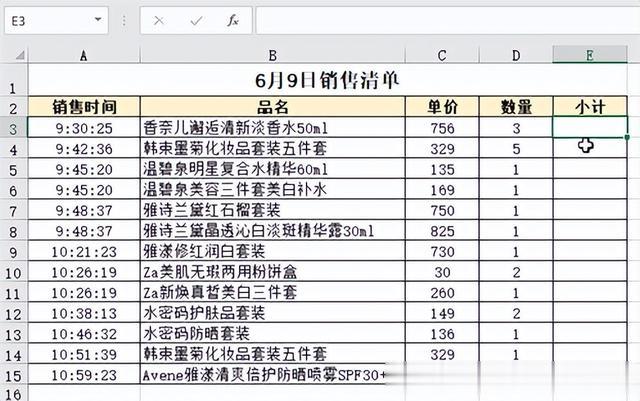
图3
【示例2】有一份如上图3所示的【销售清单】,现在用函数的方式计算每笔销售的金额(即:单价*数量),其中的输入操作也可以这样:
选择E3单元格,输入【=】,然后输入函数的首字母,例如【P】,系统会自动弹出一个下拉列表,该列表中将显示所有“P”开头的函数,此时可以在列表框中找到需要插入的函数。选中该函数时,会出现一个浮动框,并说明了该函数的含义,如下图4所示:

图4
双击选中的函数,即可将其快速输入单元格中,输入函数后可以看到函数的语法提示,如下图5所示:

图5
然后,根据提示输入计算参数,(这里输入C3:D3),如下图6所示:

图6
完成输入后,按【Enter】回车键,即可得到函数计算结果。向下复制公式,可以计算出其他产品的销售额小计,效果如下动图7所示:

图7
三、通过【函数库】输入函数在Excel窗口的功能区中有一个【函数库】组,该组中提供了多种函数类型,我们可以非常方便地调用系统提供的函数。例如,要插入其他函数中的统计函数,具体操作如下:

图8
【示例3】有一份如上图8所示的【食品销售表】,现要计算各类食品的【月平均销量】,具体的操作步骤如下:
(1)选中E4单元格,在【公式】选项卡的【函数库】组中单击需要的函数类型,本例中单击【其他函数】下拉按钮,在弹出的下拉列表中选择【统计】选项;然后在弹出的扩展菜单中单击需要的函数,如单击【AVERAE】,如下图9所示:

图9
(2)在弹出的【函数参数】对话框中,在【Number1】参数框中将根据表格自动识别要进行计算的区域;确认参与计算的区域是否正确;确认无误后单击【确定按钮】,如下图10所示:

图10
(3)返回工作表,即可看到计算结果。向下复制公式,计算出其他产品的月平均销量,效果如下动图11所示:

图11
四、使用【自动求和】按钮输入函数使用函数计算数据时,求和函数、求平均值函数等用得非常频繁,因此,Excel系统提供了【自动求和】按钮,通过该按钮,可以快速地使用这些常用函数进行计算。
【示例4】如要通过插入【自动求和】按钮插入求和函数,具体操作方法如下:

图12
(1)有如上图12所示的一份【6月工资表】工作表,选中【H3】单元格,然后在【公式】选项卡的【函数库】组中选择【自动求和】下拉按钮;在弹出的下拉列表中选择【求和】命令,如下图13示:

图13
(2)系统会智能识别计算区域,也可以手动用鼠标框选中计算区域,如下图14示:

图14
(3)按【Enter】回车键,得出计算结果,向下以复制方式填充,即可计算出其他员工的实发工资,具体操作过程如下动图15所示:

图15
五、通过【插入函数】对话框调用函数Excel提供了大约400个函数,如果不能确定函数的正确拼写或计算参数,建议使用【插入函数】对话框插入函数。

图16
【示例5】如上图所示,有一份【营业额统计周报表】如上图16所示,现要计算每天的销售合计。具体的操作步骤如下:
(1)选择要计算结果的F4单元格,然后单击编辑栏中的【插入函数按钮fx,如下图17示:

图17
(2)在弹出的【插入函数】对话框中,在【选择函数】列表框中选择要插入的函数(或在搜索函数框中输入函数名,再点击【转到】按钮),如【sum】函数,单击【确定】,如下图18所示:

图18
(3)在弹出的【函数参数】对话框,在【Number1】参数框中设置要进行计算的参数,然后单击【确定】按钮,如下图19所示:

图19
(4)通过填充功能向下复制函数,计算出其他时间的营业额总计,如下图20示:

图20
不同的函数,参数个数及设置的方法不一定相同,视具体函数而定。下图20是操作的完整过程动图。
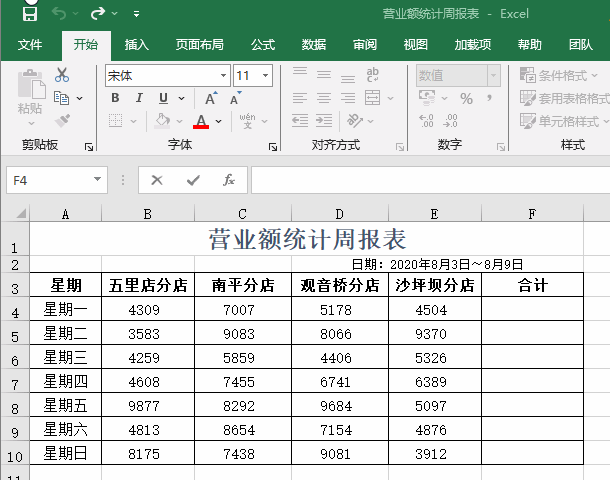
图21
六、使用嵌套函数计算数据在使用函数计算某些数据时,有时一个函数并不能达到想要的结果,此时就需要使用多个函数进行嵌套调用。嵌套函数就是将某个函数或函数的返回值作为另一个函数的计算参数来使用。在嵌套函数中,Excel会先计算最里面的函数表达式,再逐步向外计算其他表达式。

图22
【示例6】现有一份工资表,如上图22所示,现要计算【部门】为“广告部”人员的“平均收入(实发工资)“。具体的操作如下:
(1)选中要计算结果的H14单元格,输入公式【=AVERAGE(IF(C3:C12="广告部",H3:H12,""))】。在该公式中,将先执行IF函数,再执行AVERAGE函数,用于计算部门为广告部的平均收。如下图23示:

(2)这里中输入的函数涉及数组,因此完成输入后需要按【Ctrl+Shift+Enter】组合键确认输入,即可得出计算结果,如下图24所示。

图24
我是鉴水鱼老师,关注我,持续分享更多的Excel操作技巧。
